AVCHD
- 1. AVCHD umwandeln +
- 2. AVCHD Tipps+
AVCHD Converter: So konvertieren und wiedergeben Sie AVCHD-Dateien auf dem Mac
Das AVCHD, das für Advanced Coding High Definition steht, ist ein von Sony und Panasonic entwickeltes Dateiformat für die Wiedergabe von hochauflösenden Videos und digitalen Aufnahmen. Dieses Dateiformat wird von Digital- oder HD-Kameras in Form der Dateiendung .mts erzeugt. Wenn Sie versuchen, AVCHD auf Mac abzuspielen, dann zeigt es einen Fehler an. Daher müssen Sie dieses Dateiformat in ein anderes Format wie MP4 oder MOV konvertieren, damit Sie es auf Ihrem Mac abspielen können. Glücklicherweise haben wir verschiedene AVCHD-Konverter auf Mac, mit denen Sie AVCHD in MP4 konvertieren und nahtlos wiedergeben können. Hier in diesem Leitfaden haben wir die ideale Software von Drittanbietern erwähnt, die Ihnen hilft, AVCHD-Dateien in Ihr gewünschtes Format zu konvertieren.
- Teil 1. Die 5 wichtigsten AVCHD-Konverter für Mac OS
- Teil 2. Wie man AVCHD auf dem Mac direkt mit einer 3. Gruppe spielt
- Teil 3. Bester AVCHD Konverter für Mac zum Konvertieren von Videos
Teil 1. Die 5 wichtigsten AVCHD-Konverter für Mac OS
Um das aufgezeichnete AVCHD-Video auf einer Reihe von verschiedenen Geräten ansehen zu können, beschließen die meisten Menschen, ihre AVCHD-Dateien in andere, kompatiblere Videoformate zu konvertieren. Wir haben sowohl freie als auch kostenpflichtige Software sowie Desktop- und Online-Versionen recherchiert, und hier ist unsere Liste der Top 5 AVCHD-Konverter für Mac OS:
1. Wondershare UniConverter
Wondershare UniConverter kann Ihnen helfen, AVCHD-Dateien in jedes Format zu konvertieren, das Sie auf Ihrem Mac wiedergeben möchten. Es unterstützt eine Vielzahl von Mac-kompatiblen Formaten wie MP4, AVI, MOV und mehr. Sie können die Videos vor der Konvertierung bearbeiten, indem Sie sie zuschneiden, beschneiden, Effekte und andere Tricks hinzufügen, um Ihr Video attraktiver zu gestalten. Es hatte eine super schnelle Konvertierungsgeschwindigkeit und Sie können Ihren Ausgabeordnerpfad nach Belieben wählen. Darüber hinaus können Sie weitere Zusatzfunktionen im Zusammenhang mit Videos wie Video-Downloads, Brennen von Videos auf DVD, Übertragen von Dateien auf das Gerät und vieles mehr ausführen. Es kostet $39.95 für die ultimative Version und du kannst es kostenlos herunterladen, um es auszuprobieren.

Profis:
- Eine Vielzahl nützlicher Funktionen
- Hat eine gute Dateiunterstützung
- Einfach zu bedienen
- Deckt all Ihre Anforderungen an die Konvertierung, Bearbeitung und Übertragung von Videos ab.
Betrug:
- Es ist nicht kostenlos.
2. Any DVD Converter for Mac
Der Any DVD Converter kann AVCHD-Dateien in MP4, , MPEG-4, M4V, MOV, DV, MPEG-2, FLV, SWF, 3GP/3G2, RM/RMVB, AVI, WMV, ASF und mehr konvertieren. Es kann die Konvertierung für eine Reihe von mobilen Geräten (iPad, iPhone, HTC, Blackberry, etc.) optimieren und Videos von Video-Hosting-Seiten wie YouTube auf Ihre Festplatte herunterladen. Es verkauft sich für $49.95 jetzt für die Mac-Version.

Profis:
- Sie können eine Reihe von verschiedenen Dateiformaten konvertieren.
- DRM-Schutz aus M4V-Filmen entfernen
Betrug:
- Kompliziert in der Anwendung
3. MacX Free AVCHD Video Converter
MacX Free AVCHD Video Converter ist ein leistungsstarker kostenloser AVCHD-Videokonverter, der Videodateien auf dem Mac von AVCHD in MP4, MOV, AVI, etc. für Mac mit perfekter Ausgabequalität und hoher Konvertierungsgeschwindigkeit kostenlos konvertieren kann. Es ermöglicht Ihnen, Videos vor der Konvertierung zu bearbeiten, wie z.B. Video-/Audioeinstellungen anzupassen, Video- oder Audioteile zu trimmen, den unerwünschten Teil des Videos abzuschneiden und andere Dinge, die Ihre Vorstellungskraft übersteigen, für individuelle Bedürfnisse.

Profis:
- Kostenlos
- Einfach zu bedienen
Betrug:
- Unterstützt eine kleine Anzahl von Dateiformaten für die Konvertierung
- Die Bearbeitungsoption ist rudimentär, Sie können nur die Länge des Videos trimmen.
4. Online-Konverter AVCHD zu MP4
Dieser Online-Konverter von AVCHD zu MP4 ermöglicht es Ihnen, AVCHD-Dateien kostenlos in MP4/MPEG-4-Video zu konvertieren. Sie können die Konvertierung einfach abschließen, ohne Software auf Ihren Mac herunterzuladen, sondern die Seite nur in Safari oder Chrome öffnen. Aber es hat eine Begrenzung der Dateigröße, die nicht größer als 200MB sein darf. Wenn Sie nur ein oder zwei kleine AVCHD-Dateien zu konvertieren haben, kann dieses Online-Tool Ihre Wahl sein.

Profis:
- Einfach zu bedienen und kostenlos
- Kein Herunterladen oder Installieren von Software erforderlich
Betrug:
- Sie können nur Dateien konvertieren, die kleiner als 200 MB sind.
- Der Prozess kann langsam und problematisch sein, wenn Sie keine gute Internetverbindung haben.
5. Clipwrap
Clipwrap hilft Ihnen bei der Konvertierung von HDV- und AVCHD-Formaten mit der Retrap-Methode. Es bietet umfangreiche Metadatenunterstützung und volle Timecode-Unterstützung, so dass Sie die Konvertierung mit superschneller Geschwindigkeit abschließen können. Die endgültigen Ausgabedateien sind jedoch auf wenige Auswahlmöglichkeiten sowie die Eingabeformate beschränkt. Obwohl es das Windows-System nicht unterstützt, ist es immer noch ein beliebter Konverter unter Mac-Anwendern. Es kostet $49.99 für eine Mac-Version.

Profis:
- Schnell
- Kein Erzeugungsverlust
Betrug:
- Hat keine zusätzlichen Funktionen außer der Konvertierung.
- Nicht kostenlos
Schlussfolgerung:
In den meisten Fällen werden die Leute zuerst versuchen, nach freier Software zu suchen, aber es ist nicht immer eine gute Option. Wenn Sie eine zuverlässige Software wünschen, müssen Sie sich für eine kostenpflichtige Version entscheiden.
Mit kostenlosen Videokonvertern, sowohl für Online- als auch für Desktop-Versionen, sparen Sie Geld, verlieren aber die Qualität des Videos und die Zeit. Diese Programme haben oft Fehler und können nicht annähernd so gut funktionieren wie kostenpflichtige Versionen. Sie sind auch wirklich langsam und beeinträchtigen die Originalqualität der Datei. Selbst wenn Sie Ihre Dateien riskieren wollen, bieten die meisten dieser Programme nicht viel in Bezug auf die Dateigröße - Sie können nur kleine Dateien konvertieren, was bei Videos selten der Fall ist.
Bezahlte Videokonverter hingegen bieten einen zuverlässigen und qualitativ hochwertigen Service. Ihre ursprüngliche Dateiqualität wird geschützt, und Sie haben keine Einschränkungen in Bezug auf die Dateigröße oder die Wahl der Formate, die meisten von ihnen haben eine Vielzahl von verschiedenen Videoformaten zur Auswahl. Ein weiterer Vorteil ist, dass kostenpflichtige Konverter zusätzliche nützliche Funktionen bieten, die alles, was mit Videos zu tun hat, an einem Ort erledigen können, von der Umwandlung in die Bearbeitung und mehr.
Teil 2. Wie man AVCHD auf dem Mac direkt mit einer 3. Party spielt
Es gibt verschiedene Tools von Drittanbietern, mit denen Sie das AVCHD-Dateiformat auf dem Mac abspielen können. Unter allen Tools ist der VLC Media Player ein ideales Gerät. Es ist ein Open-Source, leichtgewichtiges und kostenloses Videokonvertierungswerkzeug, das verschiedene Arten von Dateiformaten unterstützt. Mit diesem Tool können Sie Ihre AVCHD-Datei ganz einfach in ein anderes Format konvertieren. Es ist immer die erste Präferenz für viele Menschen, die Schwierigkeiten haben, nicht unterstützte Dateien auf Mac oder einem anderen Betriebssystem abzuspielen.
Der VLC-Media-Player hat viele Funktionen, die die Menschen nicht kennen, und er ist mit allen Arten von Audio- und Videodateien kompatibel. Neben der Konvertierung eines Dateiformats in ein anderes kann es viele weitere Funktionen ausführen. Aber, wenn Sie mehrere Dateien zusammen konvertieren wollen, dann ist VLC nichts für Sie. Glücklicherweise hat der VLC-Media-Player die Möglichkeit, bereits vorhandene AVHCD-Dateiformate direkt auf dem Mac wiederzugeben.
Führen Sie die folgenden Schritte aus, um AVCHD auf dem Mac mit dem VLC Media Player abzuspielen:
Schritt 1: Um den Prozess zu starten, gehen Sie auf Videolan.org und laden Sie die VLC Media Player Software für Mac herunter. Wenn der Download-Vorgang abgeschlossen ist, führen Sie die Software auf Ihrem Mac-System aus.
Schritt 2: Gehen Sie nun zur Option Datei und klicken Sie auf die Option Open, um die gewünschte AVCHD-Datei von Ihrem Mac-System, die Sie abspielen möchten, in VLC hinzuzufügen. Dann spielt VLC automatisch die ausgewählte AVCHD-Datei ab.

Teil 3. Bester AVCHD Konverter für Mac zum Konvertieren von Videos
Kein Zweifel, der VLC Media Player ist in der Lage, das AVCHD-Dateiformat auf dem Mac abzuspielen. Das AVCHD-Format ist jedoch kein brauchbares Dateiformat. Du kannst nicht sicher sein, dass es auf Mac immer spielbar ist. Wenn Sie Ihre AVCHD-Datei für andere freigeben möchten, kann es sein, dass sie auf anderen Mac-Systemen nicht abgespielt wird. Es ist also wirklich gut, wenn Sie Ihre AVHCD-Datei in das von Mac unterstützte Format konvertieren.
Heute haben wir viele Videokonverter-Tools, aber nur eine Handvoll Tools funktionieren hervorragend. Die Wondershare VCU ist ein leistungsstarker und effizienter AVHCD-Konverter-Mac. Es ermöglicht Ihnen, das AVHCD-Dateiformat in verschiedene andere Formate zu konvertieren, die von Mac vollständig unterstützt werden. Neben der Dateikonvertierung können Sie auch Änderungen am Video vor der Konvertierung vornehmen. Sie können das Video bearbeiten, um es attraktiver und faszinierender zu gestalten.
 Wondershare UniConverter
Wondershare UniConverter
Deiner leistunsstarke AVCHD-Video-Converter auf Windows & Mac (inkl. Mojave)

- Konvertiere AVCHD-Datei in über 1000 Formate wie MP4, AVI, MKV, MOV, FLV usw.
- Batch-Konvertierung von AVCHD Dateien in anderen Formaten mit einem Klick.
- Konvertierung mithilfe optimierter Voreinstellungen für fast alle Geräte wie iPhone, iPad, HuaWei etc.
- 30-mal höhere Konvertierungsgeschwindigkeit als die anderen vorhanden Video Converters
- Leistungsstarke Videobearbeitung-Tools sowie Trimmen, Zuschneiden, Wasserzeichen, Untertitel hinzufügen etc.
- Videos auf DVD oder Bluray mit einer attraktiven kostenlosen DVD-Vorlage brennen.
- Videos downloaden oder aufnehmen von YouTube oder andere Video-Sharing-Websiten.
- Videos übertragen von Ihrem Computer auf iPhone, iPad and andere Geräte ganz einfach.
- Vielseitige Werkzeugsammlung, inklusive Video-Metadaten-Reparatur, GIF-Erstellung, Streamen von Videos zum TV, VR-Konverter und Bildschirmaufnahme.
- Unterstützte Betriebssysteme: Windows 7 64-bit oder neuer, MacOS 10.10 oder neuer
Schritte zur Konvertierung von AVCHD-Dateien auf dem Mac mit Wondershare UniConverter
Schritt 1 Öffnen und importieren Sie AVCHD-Dateien in den AVCHD Mac Player.
Laden Sie den Wondershare AVCHD Konverter herunter, installieren und öffnen Sie ihn zuerst auf Ihrem Mac. Danach wählen Sie die Option Convert und klicken Sie auf die Schaltfläche +Add Files auf der linken oberen Benutzeroberfläche, dann können Sie .mts-Dateien auf Ihrem Mac hinzufügen. Eine weitere einfache Möglichkeit, AVCHD-Dateien zu importieren, besteht darin, Dateien direkt per Drag-and-Drop in das Programm zu ziehen, ein Popup-Fenster wird geöffnet und Sie können Videos auswählen, die Sie hinzufügen möchten. Klicken Sie nach der Auswahl auf die Schaltfläche Add to List zur Bestätigung.
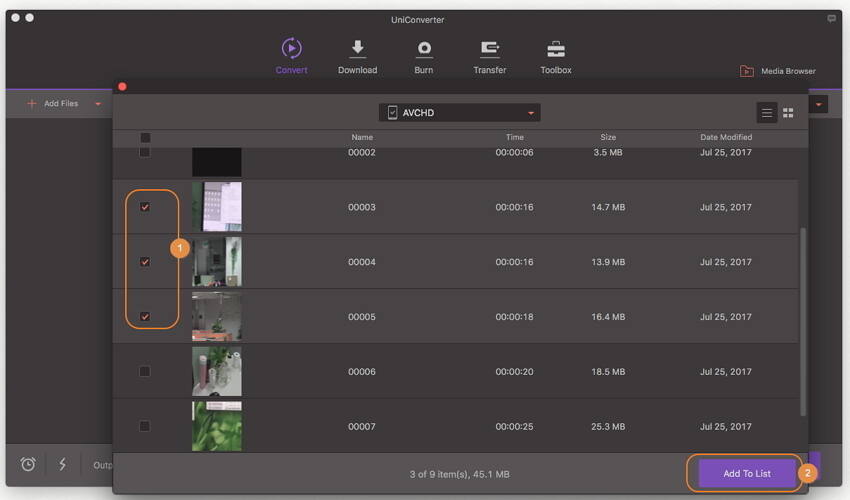
Schritt 2 AVCHD-Videoausgabeformat auf Mac auswählen.
Bewegen Sie sich, um das Ausgabeformat wie MP4 für Ihre AVCHD-Dateien auszuwählen, öffnen Sie die Dropdown-Liste, indem Sie auf die Schaltfläche neben der Konvertieren Sie alle Aufgaben in:. Die Liste wird für alle Dateiformate geöffnet, um das Zielformat aus der Videokategorie auszuwählen. Sie können die Videoqualität auch durch die Option Create custom verbessern.
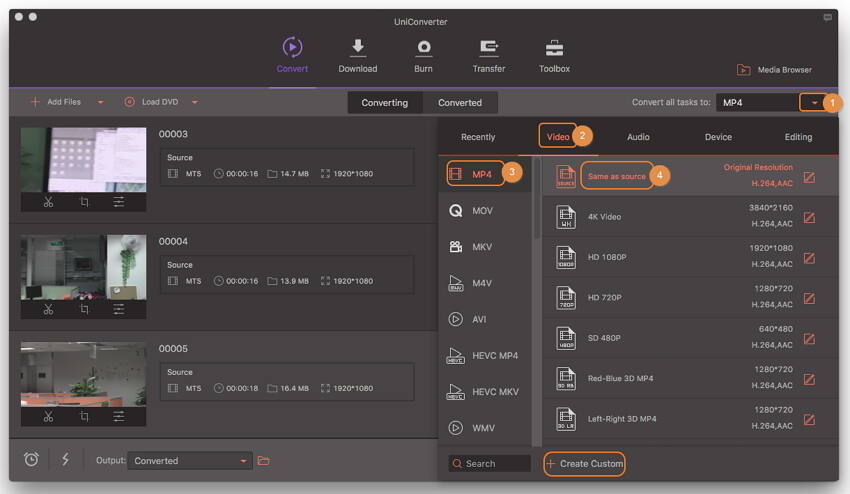
Schritt 3 AVCHD in andere vom Mac unterstützte Formate konvertieren.
Sobald Sie mit Ihren Anpassungseinstellungen fertig sind, tippen Sie auf die Schaltfläche Convert All. Innerhalb weniger Minuten konvertiert die Software Ihre AVCHD-Datei erfolgreich in MP4 oder andere von Ihnen gewählte Formate.
Hinweis: Aktivieren Sie die Option Merge All Videos, wenn Sie alle AVCHD-Dateien vor der Videokonvertierung zusammenführen möchten.
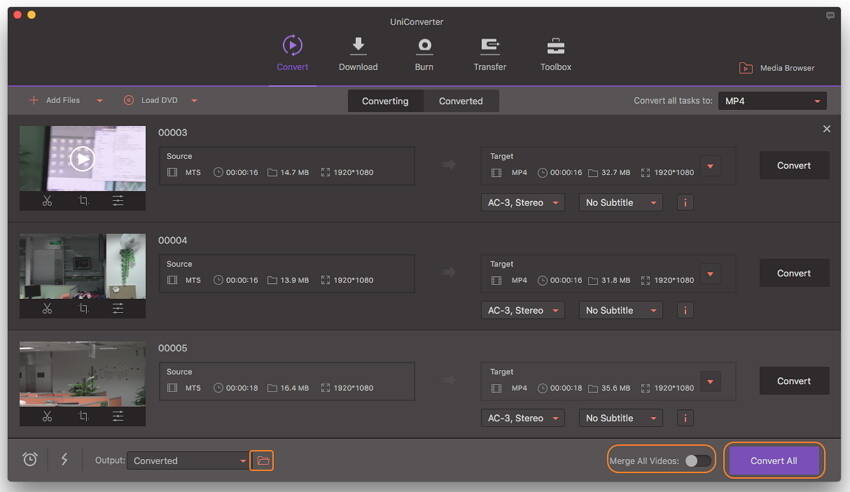
Sogar der VLC-Media-Player hat die Möglichkeit, das AVCHD-Dateiformat in ein anderes Format zu konvertieren, aber es fehlt ihm an vielen Funktionen, die Wondershare UniConverter bietet. Der Wondershare VCU-Konvertierungsprozess für AVCHD zu MP4 auf Mac ist im Vergleich zu VLC viel einfacher.





